Sobre os endereços de e-mail do commit
O GitHub usa seu endereço de email de commit para associar commits à sua conta no GitHub. Você pode escolher o endereço de e-mail que será associado aos commits cujo push é feito usando a linha de comando e às operações do Git baseadas na web executadas.
Para operações do Git baseadas na Web, você pode definir seu endereço de e-mail de commit em GitHub. Para commits cujo push é feito usando a linha de comando, você pode configurar o endereço de e-mail do commmit no Git.
Todos os commits feitos antes da alteração do endereço de email de commit ainda estão associadas ao seu endereço de email anterior.
Note
Não é possível verificar endereços de email de serviços de endereços de email descartáveis (serviços que permitem receber emails em um endereço temporário que vence após determinado horário). Se você quiser manter seu endereço de email privado, use um endereço de email noreply fornecido pelo GitHub. Para saber mais, confira Configurar o endereço de e-mail do commit.
Para usar seu endereço de email noreply para os commits enviados por push na linha de comando, use esse endereço de email ao definir seu endereço de email de commit no Git. Para usar seu endereço noreply para operações do Git baseadas na Web, defina seu endereço de email de commit no GitHub e escolha manter meu endereço de email privado.
Você também pode optar por bloquear os commits cujo push é feito usando a linha de comando que expõem seu endereço de e-mail pessoal. Para saber mais, confira Bloquear pushes de linha de comando que mostrem endereços de e-mail pessoais.
Para garantir que os commits sejam atribuídos a você e apareçam em seu gráfico de contribuições, use um endereço de email conectado à sua conta no GitHub ou o endereço de email noreply fornecido a você em suas configurações de email. Para saber mais, confira Adicionar endereço de e-mail à sua conta do GitHub.
Note
Se você criou sua conta após 18 de julho de 2017, seu endereço de email noreply é um número de identificação e seu nome de usuário no formato ID+USERNAME@users.noreply.github.com. Se você criou sua conta antes de 18 de julho de 2017 e ativou Manter meu endereço de email privado antes dessa data, seu endereço de email noreply é USERNAME@users.noreply.github.com. Você pode obter um endereço de email noreply baseado em ID selecionando (ou desmarcando e selecionando de novo) Manter meu endereço de email privado nas configurações de email.
Se você usar seu endereço de email noreply para o GitHub a fim de fazer commits e, depois, alterar seu nome de usuário, esses commits não serão associados à sua conta. Isso não se aplicará se você estiver usando o endereço noreply baseado em ID do GitHub. Para saber mais, confira Alterar seu nome de usuário do GitHub.
Configurar o endereço de e-mail do commit no GitHub
Se você ainda não tiver habilitado a privacidade do endereço de email, escolha o endereço de email verificado que será usado para criar alterações ao editar, excluir ou criar arquivos ou mesclar uma solicitação de pull no GitHub. Se você habilitou a privacidade do endereço de email, o endereço de email do autor de commit não pode ser alterado e, por padrão, não terá uma resposta. Para obter mais informações sobre a forma exata que o endereço de email sem resposta pode assumir, confira Configurar o endereço de e-mail do commit.
-
No canto superior direito de qualquer página do GitHub, clique sua foto de perfil e, em seguida, clique em Configurações.
-
Na seção "Acesso" da barra lateral, clique em Emails.
-
Em "Adicionar endereço de email", digite seu endereço de email e clique em Adicionar.
-
No menu suspenso "Endereço de email primário", selecione o endereço de e-mail que gostaria de associar às operações do Git baseadas na Web.
1. Para manter seu endereço de email privado ao executar operações do Git baseadas na Web, selecione Manter meus endereços de email privados.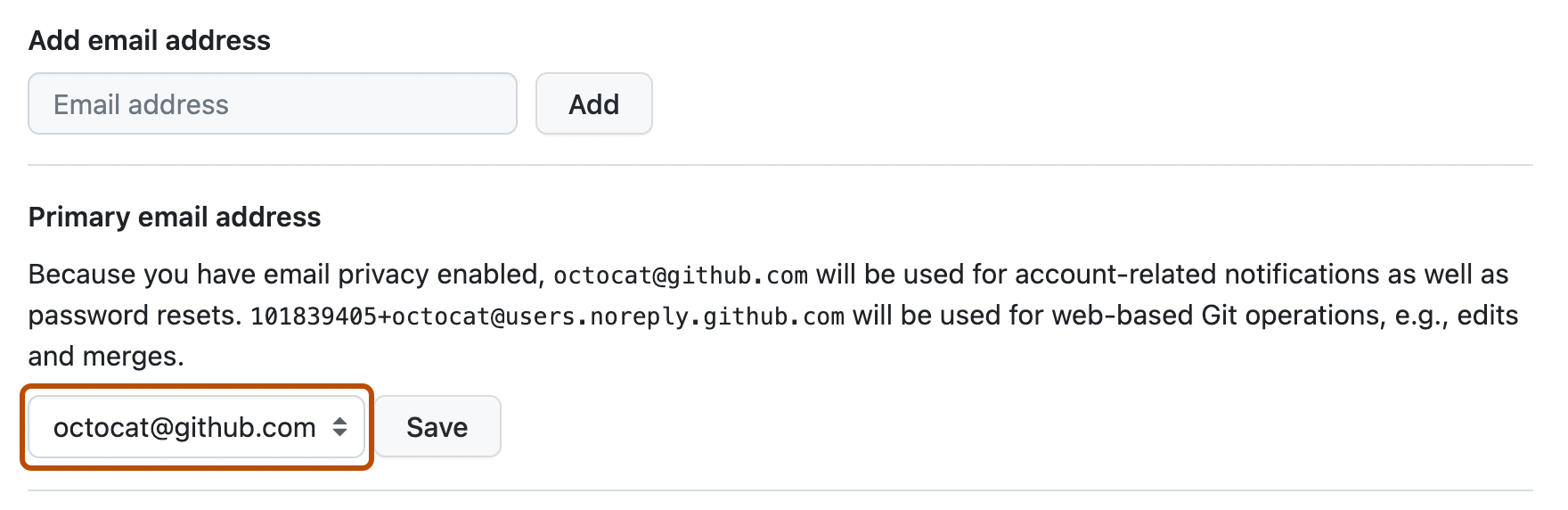
Configurar o endereço de e-mail do commit no Git
Use o comando git config para alterar o endereço de email associado aos commits do Git. O novo endereço de email definido ficará visível em qualquer commit futuro enviado por push ao GitHub por meio da linha de comando. Os commits feitos antes da alteração do endereço de e-mail do commit continuarão associados ao endereço de e-mail anterior.
Configurar o endereço de e-mail para todos os repositórios no computador
-
Abra TerminalTerminalGit Bash.
-
Definir um endereço de e-mail no Git. Use seu endereço de email
noreplyfornecido pelo GitHub ou qualquer endereço de email.git config --global user.email "YOUR_EMAIL" -
Confirme que você configurou o endereço de e-mail corretamente no Git:
$ git config --global user.email email@example.com -
Adicione o endereço de email à sua conta do GitHub para que seus commits sejam atribuídos a você e apareçam no grafo de contribuições. Para saber mais, confira Adicionar endereço de e-mail à sua conta do GitHub.
Configurar o endereço de e-mail para um repositório específico
O GitHub usa o endereço de email definido em sua configuração Git local para associar commits enviados por push por meio da linha de comando com à conta no GitHub.
Você pode alterar o endereço de e-mail associado aos commits feitos em um repositório específico. Isso sobrescreverá as definições de configuração global do Git no repositório em questão, mas não afetará nenhum outro repositório.
-
Abra TerminalTerminalGit Bash.
-
Altere o diretório de trabalho atual para o repositório local no qual deseja configurar o endereço de e-mail associado aos commits do Git.
-
Definir um endereço de e-mail no Git. Use seu endereço de email
noreplyfornecido pelo GitHub ou qualquer endereço de email.git config user.email "YOUR_EMAIL" -
Confirme que você configurou o endereço de e-mail corretamente no Git:
$ git config user.email email@example.com -
Adicione o endereço de email à sua conta do GitHub para que seus commits sejam atribuídos a você e apareçam no grafo de contribuições. Para saber mais, confira Adicionar endereço de e-mail à sua conta do GitHub.